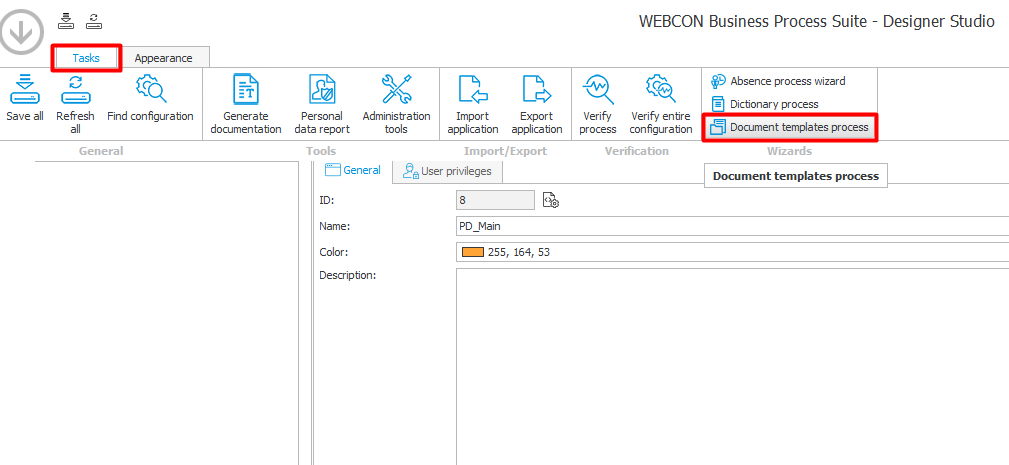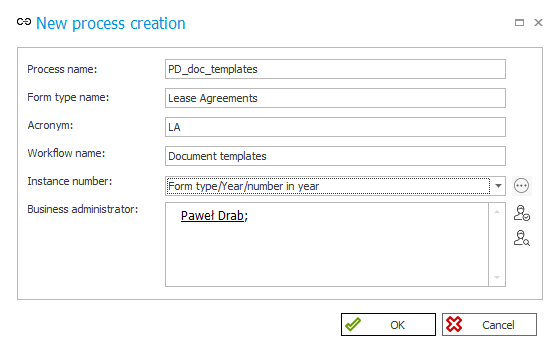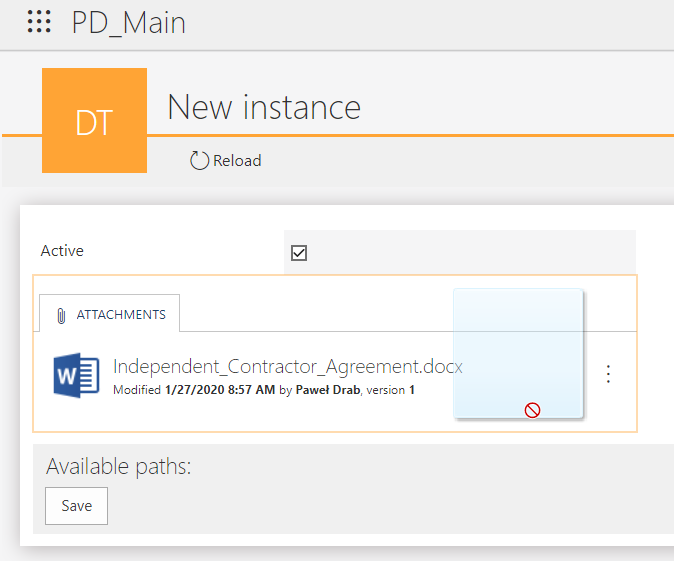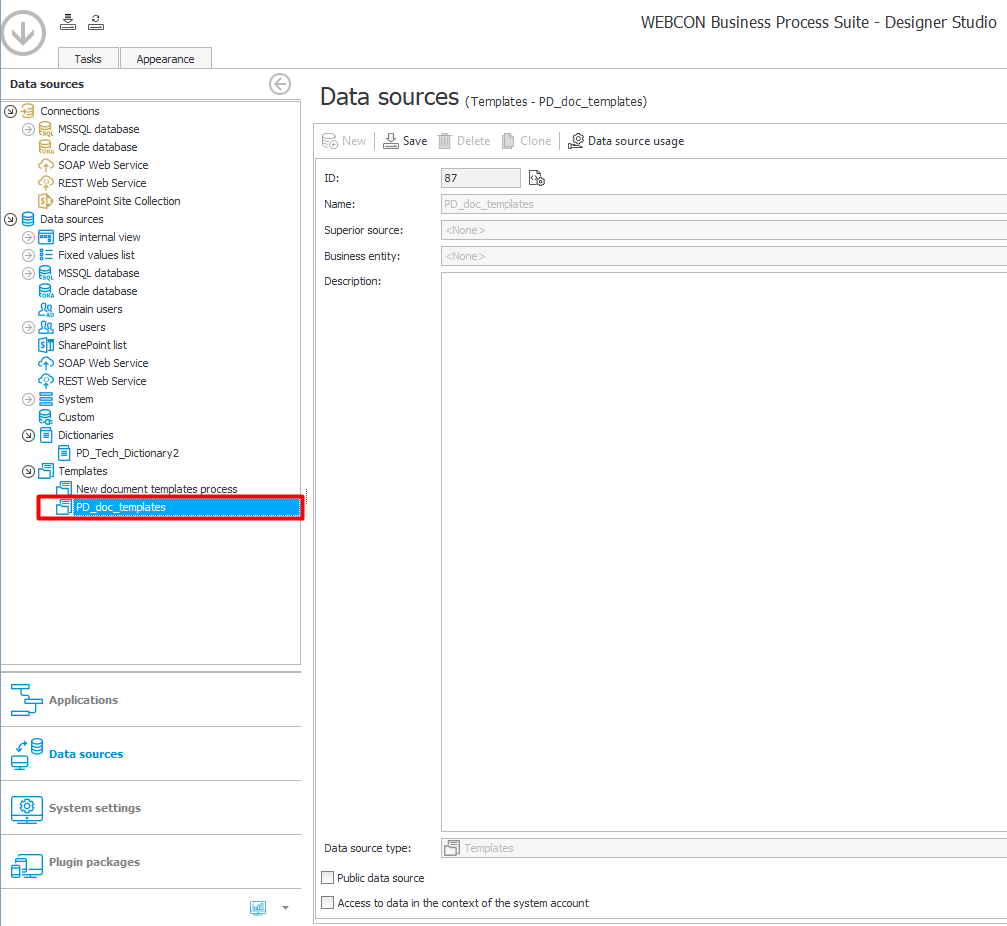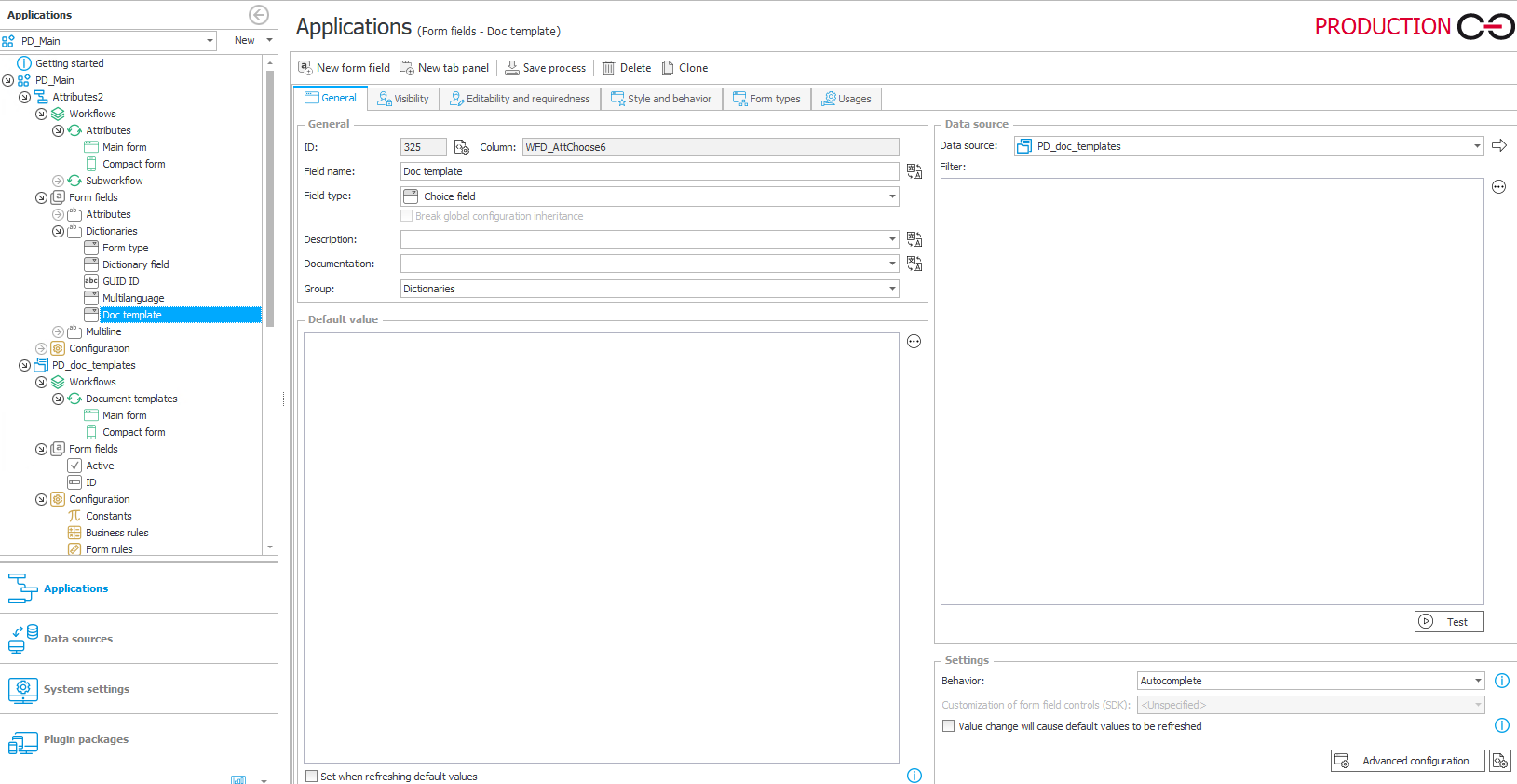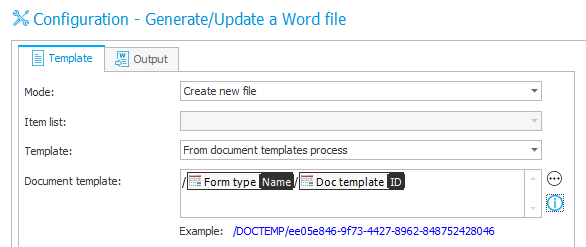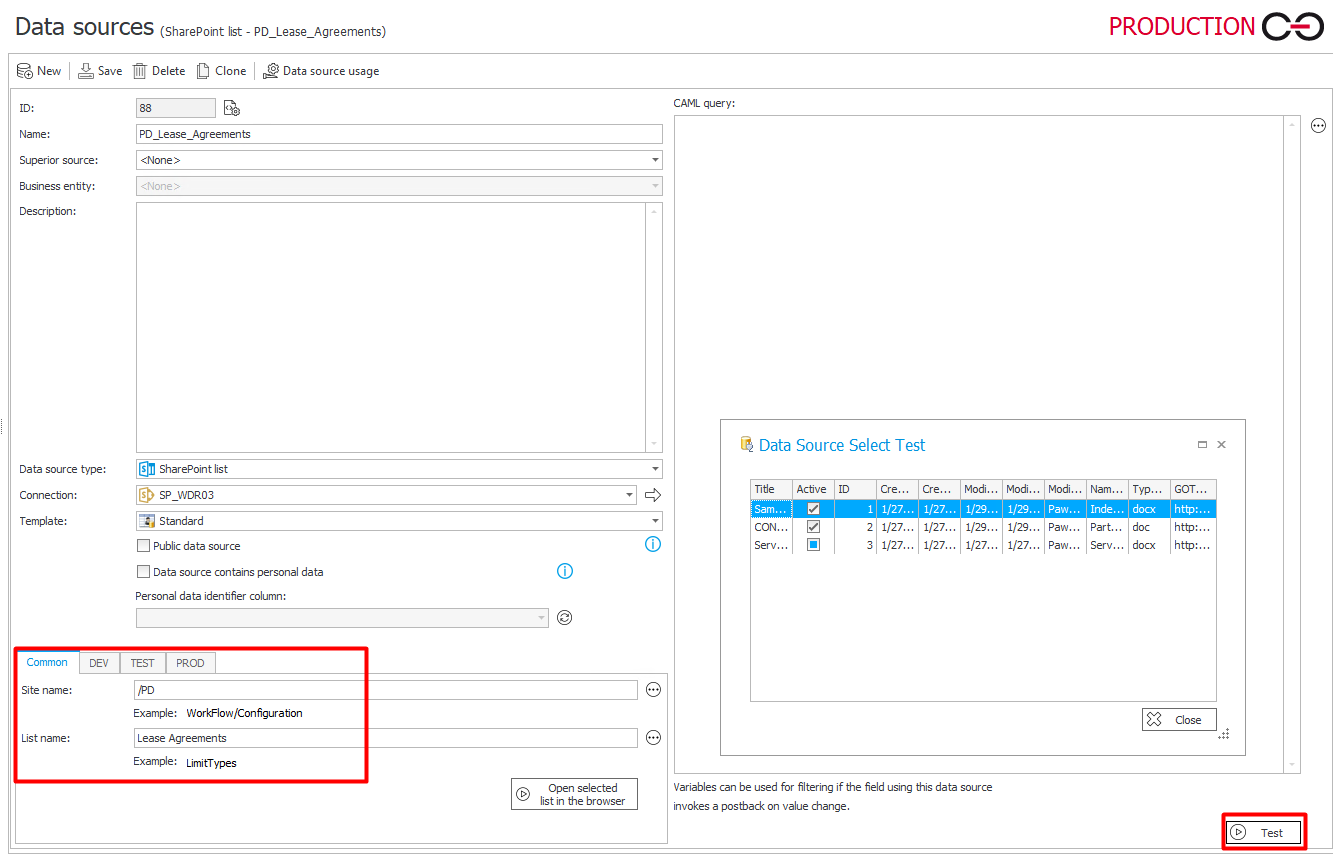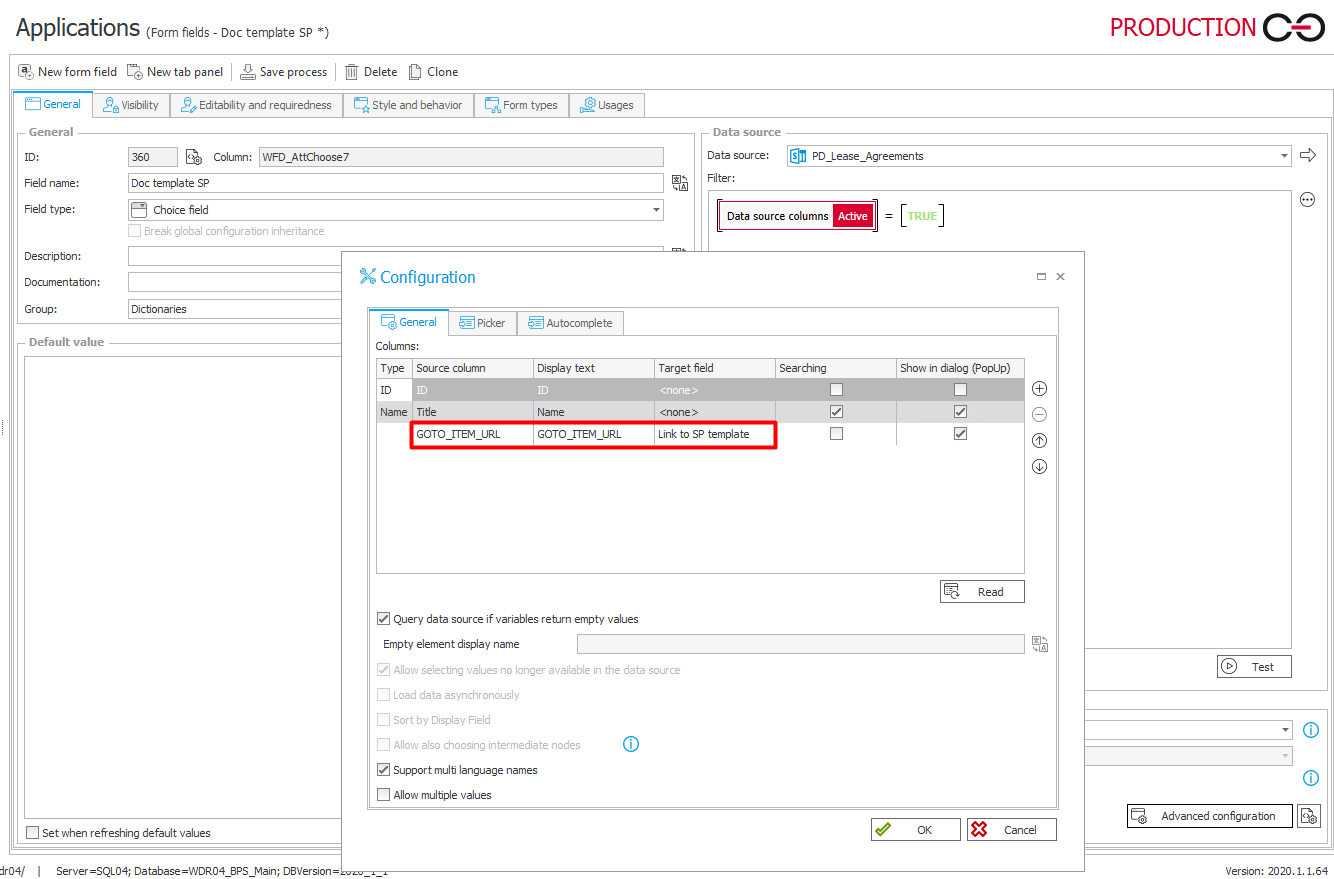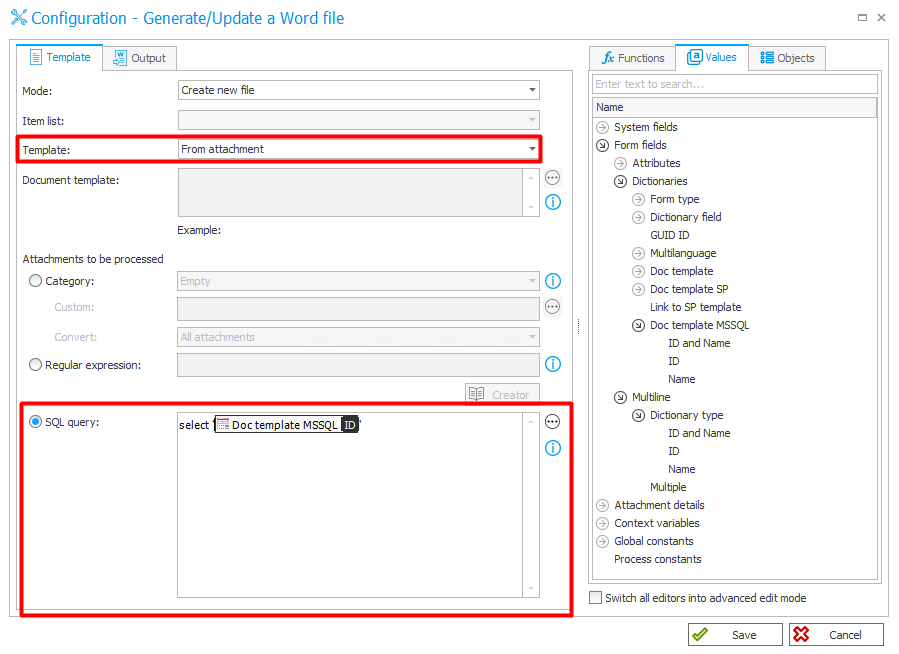Dotyczy wersji: 2020.1.x i wyższych; autor: Paweł Drab
Proces słownikowy dla wzorców dokumentów
Załącznik z dowolnego elementu w WEBCON BPS
Umowy, wnioski pracowników, wzory faktur czy dokumentacja techniczna – repozytorium szablonów dokumentów w każdej firmie potrafi rozrosnąć się do niebotycznych rozmiarów. W tym artykule pokażemy jak wykorzystując system zarządzania dokumentami WEBCON BPS można składować i zarządzać wzorami druków.
W WEBCON BPS możemy przechowywać szablony dokumentów w następujących miejscach:
- jako załącznik w procesie słownikowym dla wzorców,
- w bibliotece SharePoint,
- jako załącznik dopięty do dowolnego elementu,
- na udziale sieciowym.
Nie ma jednego, rekomendowanego sposobu przechowywania tego typu plików – podejście do zarządzania repozytorium wzorów powinno jasno wynikać z możliwości technologicznych środowiska na którym pracujemy jak i wymagań biznesowych.
Proces słownikowy dla wzorców dokumentów
Wersja 2020 wprowadziła kilka nowości, które szczególnie ucieszą użytkowników pozbawionych dostępu do SharePointa. Poczynając od niej, do WEBCON BPS dodano możliwość tworzenia własnych procesów słownikowych i repozytoriów dokumentów, które mogą zastąpić znane z SharePointa listy oraz biblioteki dokumentów. Funkcjonalność ta jest dodana zarówno do wersji StandAlone, jak i dla instalacji z SharePointem.
Skupmy się na utworzeniu repozytorium dokumentów. Nowy proces, który będzie dla nas źródłem szablonów dokumentów można utworzyć z prostego kreatora, dostępnego w menu na belce w WEBCON BPS Designer Studio. Tego typu proces nie zużywa licencji procesowych – można więc bez obaw założyć kilka słowników, w zależności od potrzeb przedstawianych przez użytkowników.
Rys. 1. Tworzenie nowego procesu szablonu dokumentów – umiejscowienie kreatora
Jak w typowym kreatorze procesu, najpierw należy sprecyzować jego nazwę, akronim, nazwę obiegu i formularza, format sygnatury oraz wskazać administratora biznesowego.
Rys.2. Tworzenie nowego szablonu dokumentów – kreator
Na nowoutworzonym formularzu znajdują się dwa pola: ID oraz kontrolka typu TAK/NIE o nazwie „Aktywny”. Istnieje możliwość dodania kolejnych pól. Proces jest jednokrokowy i nie ma możliwości utworzenia bardziej skomplikowanego przepływu. Istnieje jednak możliwość dodania własnych ścieżek i akcji na nich, co otwiera możliwość do utworzenia prostego procesu akceptacji załącznika.
Do każdego elementu w procesie szablonów dokumentów można dodać tylko jeden załącznik.
Rys.3. Blokada dodania drugiego załącznika w procesie szablonów dokumentów.
Do każdego procesu słownikowego zostaje automatycznie utworzone źródło danych typu „Szablony”. Jest ono domyślnie przefiltrowane tak, by dokumenty oznaczone jako nieaktywne, nie pojawiały się w jego wynikach.
Rys.4. Źródła danych utworzone na podstawie procesu szablonów dokumentów
Dla procesu szablonów dokumentów można utworzyć zwykły kafelek startowy i raport, a oba te elementy można dodać do dowolnego dashboardu. Zamiast tworzyć zwykły raport, tak jak to miało miejsce do tej pory, polecamy utworzenie nowego typu tabeli. Raport „Szablony dokumentów” od razu podpowie listę procesów, w których przechowujemy nasze pliki. Pozostałe ustawienia są podobne do tych, jakie spotykaliśmy do tej pory przy dodawaniu tabel w WEBCON BPS Portal. Na górnej belce dodano przyciski do eksportu i importu plików.
 Rys.5. Dodawanie raportu z szablonami
Rys.5. Dodawanie raportu z szablonami
Jedną z podstawowych funkcjonalności nowych procesów słownikowych jest możliwość eksportowania i importowania ich między środowiskami. Odbywa się to poprzez wygenerowanie odpowiednich plików Excel i ZIP. By zachować właściwe odniesienia do plików między środowiskami, w procesach słownikowych identyfikatorem elementu jest GUID. Format pliku przedstawiono na poniższej grafice. W przypadku usunięcia z pliku Excel informacji o GUIDzie danego pliku, zostanie on uznany przez system za nowy. Spowoduje to przypisanie mu nowego identyfikatora GUID i utworzenie elementu w WEBCON BPS. W ten sposób jesteśmy w stanie zaimportować dużą liczbę plików bez konieczności wprowadzania danych przez formularz.
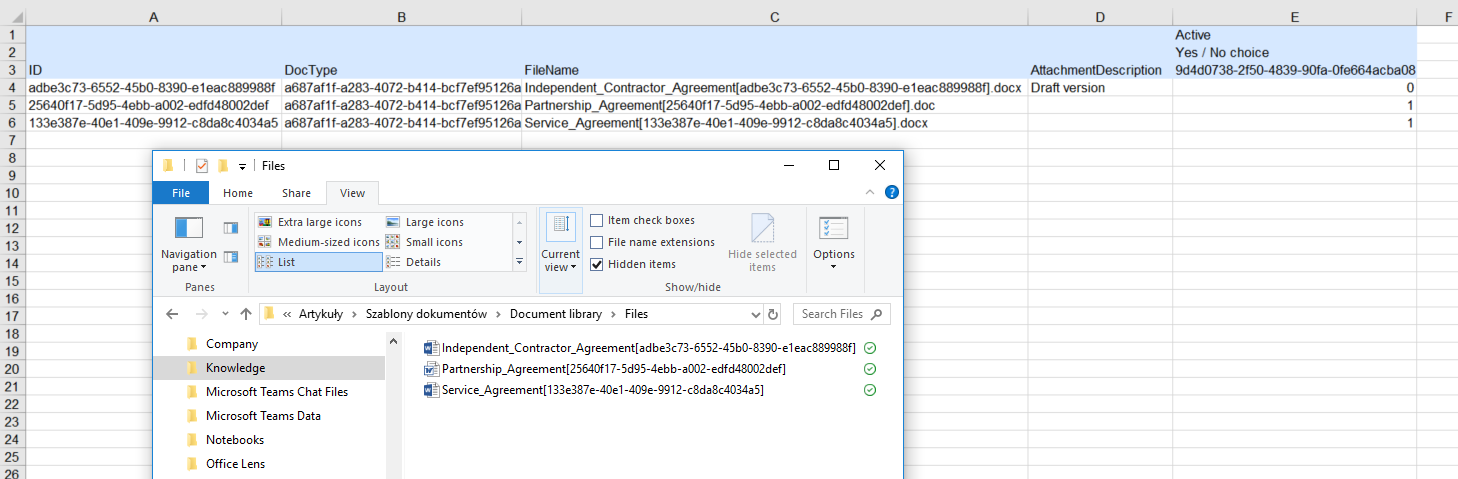 Rys.6. Plik Excel służący do importu szablonów oraz paczka z plikami
Rys.6. Plik Excel służący do importu szablonów oraz paczka z plikami
Nowy raport pozwala również na to, by bez wklikiwania się w dany element, pobrać plik lub podejrzeć jego zawartość.
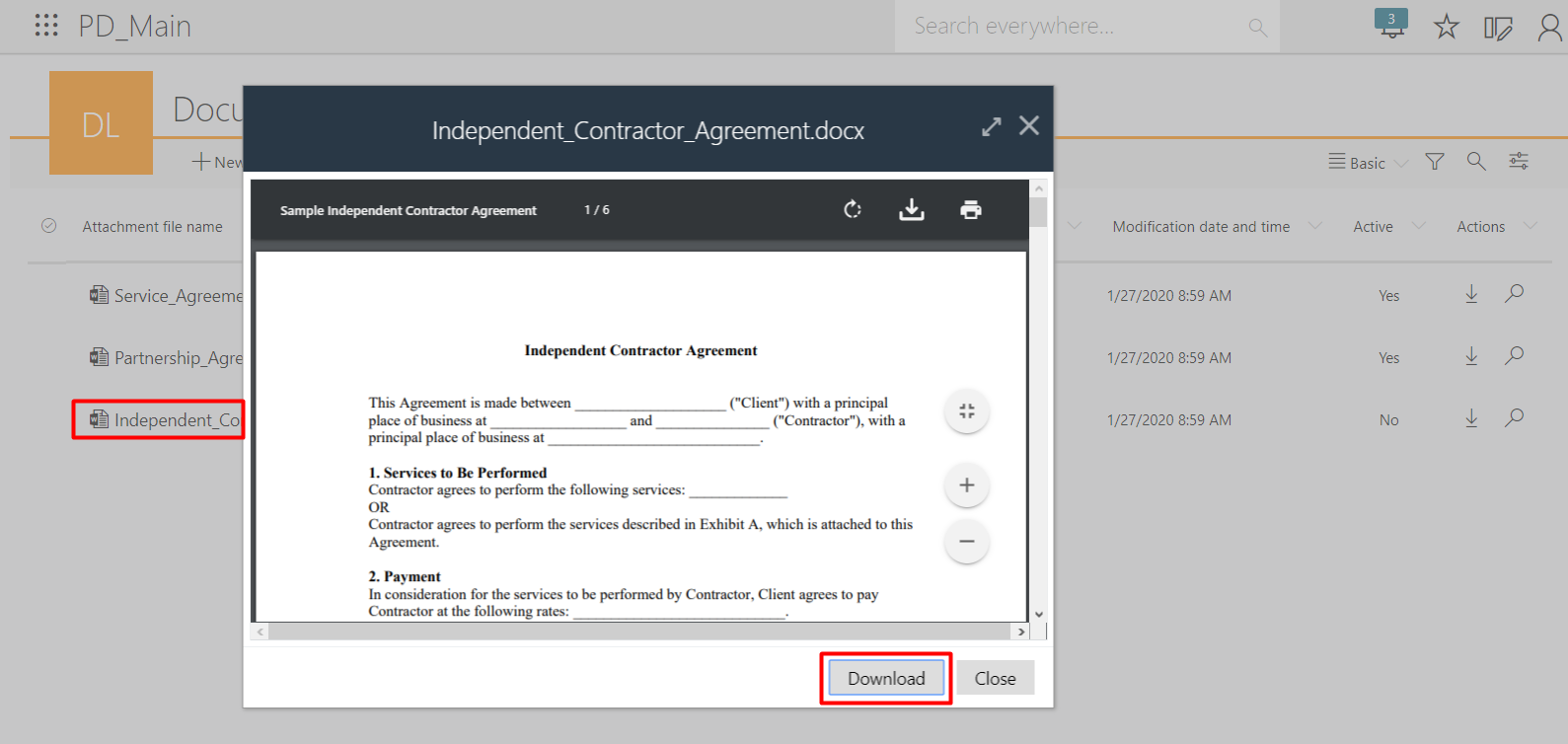 Rys.7. Podgląd szablonu bezpośrednio na raporcie.
Rys.7. Podgląd szablonu bezpośrednio na raporcie.
Spróbujmy zatem wykorzystać dokumenty w bibliotece po to, by dodać do elementu dokument Word. Wpierw tworzymy pole wyboru, którego źródłem jest lista szablonów dokumentów. Filtr sprawdzający czy dokument jest aktywny jest już zaimplementowany na poziomie samego źródła, dlatego w wynikach zobaczymy tylko te dokumenty, które mają status „Aktywny”. W konfiguracji akcji generowania dokumentu z szablonu wskazujemy, że źródłem naszego szablonu ma być proces. Ścieżka do pliku powinna zostać określona w formacie „/DOCTEMP/<GUID>”. „DOCTEMP” określa nazwę formularza, który przechowuje plik, GUID to jego identyfikator.
Rys.8. Konfiguracja atrybutu typu pole wyboru, które posłuży użytkownikowi do wyboru załącznika z repozytorium szablonów
Rys.9. Konfiguracja akcji dodawania pliku Word
Tego typu rozwiązanie możemy wdrożyć bez przeszkód na środowisku StandAlone. Predefiniowane źródła danych, rozbudowane raporty z możliwością podglądu i pobrania załącznika, możliwość importu i eksportu oraz kreator procesu przemawiają za tym, by odejść od typowych, ręcznie tworzonych procesów do zarządzania szablonami.
Biblioteka SharePoint
Przechowywanie plików w bibliotece SharePoint pozwala na łatwe udostępnianie i katalogowanie ich. Wszystkie dokumenty mogą być łatwo dostępne z urządzeń mobilnych. System zarządzania uprawnieniami pozwala na to, by dostęp do dodawania lub edycji treści miały tylko osoby upoważnione do tego. Pliki mogą być edytowane jednocześnie przez kilka osób, a ich kolejne wersje są możliwe do podejrzenia i porównania między sobą. System metadanych pomaga odnaleźć interesujący nas dokument nawet wtedy, gdy nie jesteśmy pewni jego lokalizacji i nazwy.
W WEBCON BPS możemy wykorzystywać biblioteki dokumentów SharePoint na kilka sposobów:
- jako zewnętrzne repozytorium dokumentów, dzięki dodawaniu załączników na listy SharePoint,
- jako źródło szablonów dokumentów
– w akcji generowania dokumentu (Word, Excel, PDF, HTML)
– w akcji dodawania załącznika z listy SharePoint.
Swoje kroki powinniśmy zacząć od utworzenia biblioteki SharePoint, która będzie przechowywać szablony. Dobrą praktyką jest dodanie kilku kolumn, które pozwolą nam na wprowadzenie dodatkowych informacji o plikach. W tym przypadku, do listy dodano flagę „Active”, która informuje o tym, czy plik jest wersją finalną, czy może jeszcze niedokończonym szkicem.
Rys.10. Biblioteka dokumentów w SharePoint
Taką bibliotekę można obudować procesem, który będzie zawierał podstawowy obieg akceptacji i edycji szablonu. Dzięki wykorzystaniu akcji dodawania i usuwania plików z list SharePoint możliwym jest, by tego typu lista w całości była obsługiwana z poziomu WEBCON BPS Portal.
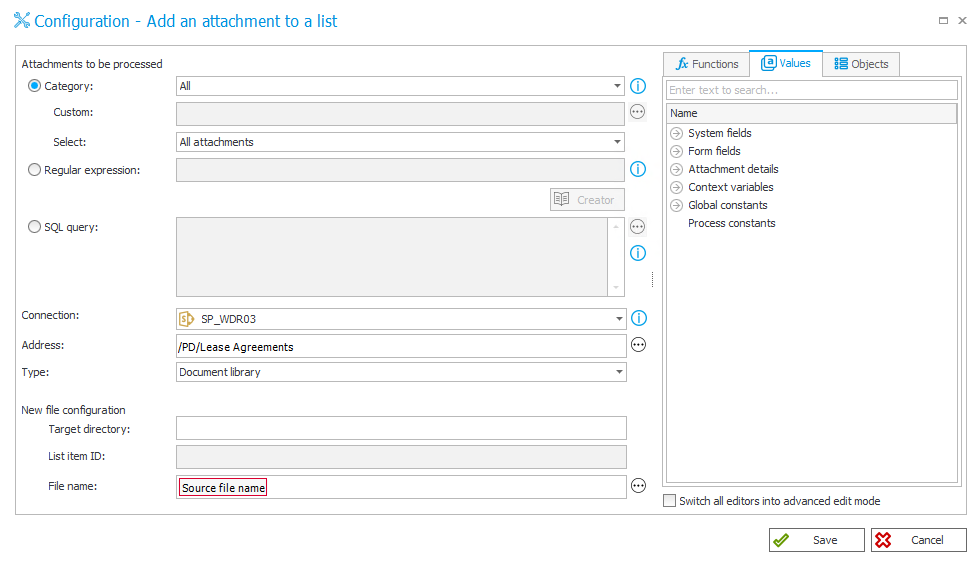 Rys.11. Akcja dodawania załączników do listy SharePoint.
Rys.11. Akcja dodawania załączników do listy SharePoint.
Kolejnym krokiem w konfiguracji biblioteki szablonów może być dodanie źródła danych typu lista SharePoint. W konfiguracji źródła należy wybrać połączenie do w SharePointa oraz wskazać gdzie jest ulokowana lista. Do źródła zostaną dodane wszystkie kolumny opisujące dany załącznik. Dla nas najważniejsze to nazwa pliku, flaga „Active” oraz pole GOTO_ITEM_URL, które jest bezpośrednim linkiem do pliku.
Rys.12. Konfiguracja źródła danych typu lista SharePoint.
Tak skonfigurowane źródło może zostać wykorzystane jako w atrybucie typu pole wyboru. W ten sposób damy użytkownikom możliwość wybrania tego, jaki szablon zostanie załączony do elementu. W filtrze źródła jesteśmy w stanie okroić listę wyników – to jest dobre miejsce na to, by wykorzystać flagę „Active”, tak, by końcowy użytkownik nie miał możliwości wyboru szkiców dokumentów. W konfiguracji pola wyboru należy wykorzystać pole GOTO_ITEM_URL – w poniższym przykładzie zostało ono wstawione do atrybutu technicznego, następnie zaś wykorzystane w akcji generowania pliku Word.
Rys.13. Konfiguracja pola wyboru, którego źródłem jest biblioteka dokumentów SharePoint. Pole GOTO_ITEM_URL zawiera bezpośredni link do dokumentu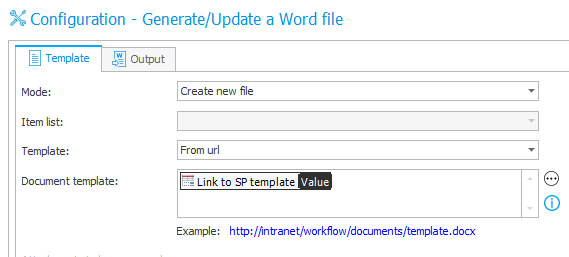
Rys. 14. Akcja generowania dokumentu DOCX na podstawie szablonu dodanego do listy SharePoint
Załącznik z dowolnego elementu w WEBCON BPS
Możliwości bibliotek SharePointa są naprawdę duże – co jednak zrobić, gdy nie mamy do niech dostępu? Repozytorium dokumentów możemy utworzyć bezpośrednio w WEBCPN BPS. Tego typu dokumenty będą przechowywane dokładnie tak samo jak każdy inny załącznik dodany do elementu.
Naszą konfigurację powinniśmy rozpocząć od dodania procesu, w którym będziemy rejestrować i dołączać pliki – pozwoli nam on na łatwe katalogowanie dokumentów oraz tworzenie źródeł danych.
W przeciwieństwie do procesu obsługującego listę SharePoint, tutaj nie musimy konfigurować akcji przesyłania załączników – wystarczy samo ich dołączenie do elementu. Zaleca się, by do sekcji załączników dodać parametr z kategoriami.
By łatwo odwoływać się do nowopowstałego repozytorium należy utworzyć źródło danych, które będzie zwracać ID załącznika (WFDataAttachmets.ATT_ID). Najlepiej sprawdzi się tu źródło danych typu baza danych MSSQL.
Tego typu źródło, podobnie jak źródło referujące do listy SharePoint, może zostać wykorzystane w atrybucie typu pole wyboru, by dać użytkownikom możliwość wyboru właściwego szablonu. Jeśli skonfigurujemy ten selektor tak, że w polu ID zwróci identyfikator atrybutu (ATT_ID), będziemy mogli wykorzystać go w akcji generowania załącznika. Tym razem w konfiguracji akcji należy wskazać, że szablon pochodzi z załącznika, którego ID wskażemy w zapytaniu SQL.
Rys.15. Akcja dodawania załącznika, który już został dołączony do innego elementu
Tego typu biblioteka dokumentów pozwala na zupełne odcięcie się od zasobów SharePointa, co jest niezwykle istotne w przypadku instalacji StandAlone.
Udział sieciowy
Dużo prostszym sposobem na składowanie plików jest dodawanie ich na udziały sieciowe. Pozwala on na szybkie udostępnianie plików między pracownikami. Niestety udział sieciowy nie posiada zaawansowanych możliwości katalogowania i wyszukiwania plików, nie pozwala na wersjonowanie plików i daje zbyt dużą kontrolę nad dokumentami użytkownikom, którzy mają uprawnienia do zarządzania zawartością katalogu.
W WEBCON BPS, pliki składowane na współdzielonym dysku mogą być wykorzystywane przykładowo w akcji generowania pliku Word. W takim przypadku, w miejsce linku do pliku należy podać ścieżkę dostępu do dokumentu, przechowywanego na udziale sieciowym.